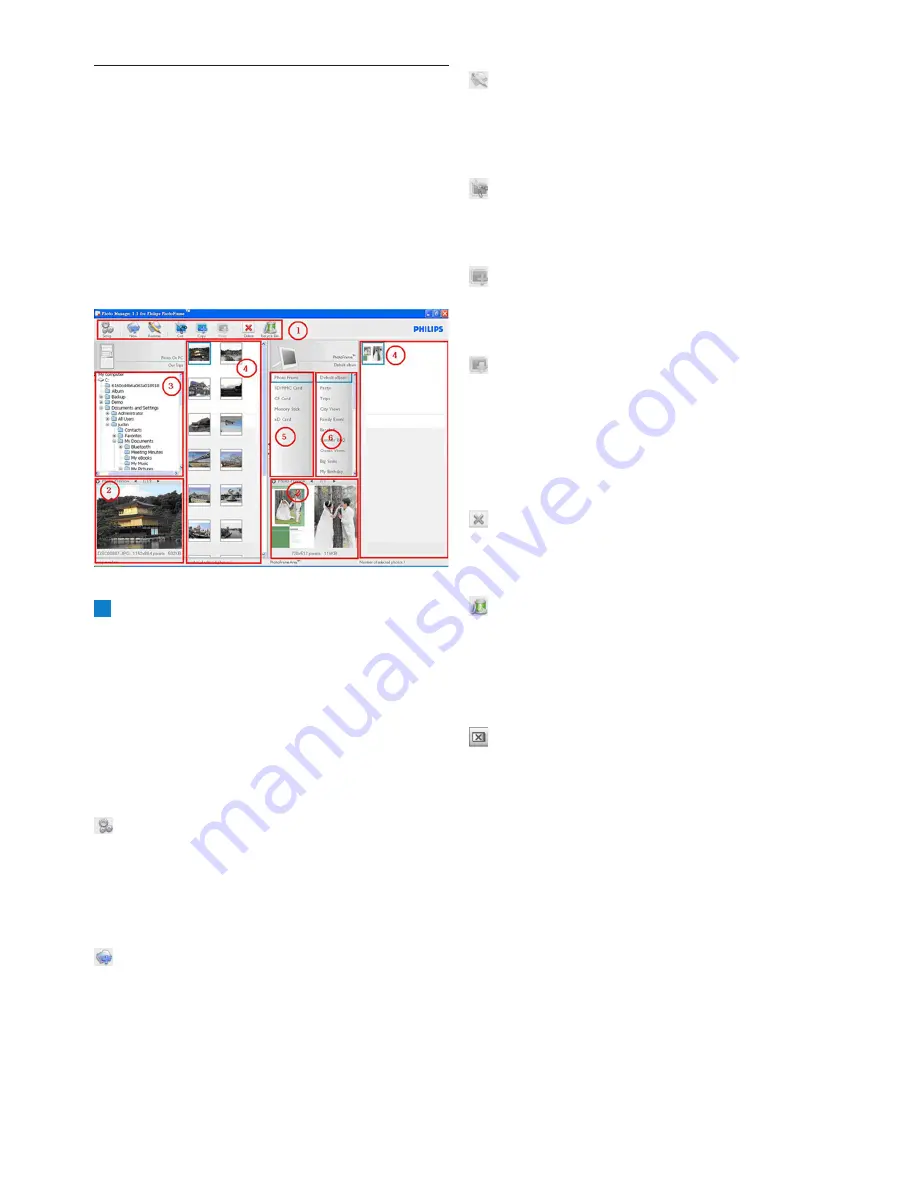
Cenni generali su Philips Photo Manager
.
Cenni generali su Philips
Photo Manager
La schermata seguente è la prima visualizzata
all'avvio di Photo Manager. Da qui è possibile
controllare le funzionalità del software. La
schermata è divisa nelle sezioni descritte di
seguito:
1
Barra degli strumenti di Photo Manager
Il riquadro dei tasti comando si trova subito
sotto i riquadri PC/PhotoFrame e contiene i
pulsanti delle funzioni di copia, taglia, incolla
ed elimina foto. All'interno del riquadro
comando è possibile scegliere il pulsante
di configurazione per impostare la lingua
desiderata, nonché utilizzare il pulsante del
cestino per ripristinare foto eliminate.
Configurazione (Setup)
: il pulsante
Configurazione (Setup)
consente di cambiare
determinate funzioni, quali l'avvio automatico di
Photo Manager all'avvio del PC e la lingua del
programma.
Nouvel album (New Album):
Le bouton
Nouvel album (New Album)
vous permet
de créer des nouveaux albums sur la carte
mémoire ou sur le PhotoFrame.
Rinomina album (Rename Album):
scegliere il pulsante Rinomina album
(Rename
Album)
per visualizzare la tastiera d'immissione
a schermo.
Taglia (Cut):
dopo aver selezionato una
serie di foto è possibile utilizzare il pulsante
Taglia (Cut) per tagliare le foto selezionate.
Copia (Copy):
dopo aver selezionato una
serie di foto è possibile utilizzare il pulsante
Copia (Copy)
per copiare le foto selezionate.
Incolla (Paste):
dopo aver fatto clic sul
pulsante
Copia (Copy) o Taglia (Cut)
,
diventa attiva il pulsante
Incolla (Paste)
.
È possibile selezionare la cartella destinazione
dalle foto precedentemente selezionate nella
cartella destinazione (album).
Elimina (Delete):
dopo aver selezionato le
foto o gli album, è possibile fare clic sul pulsante
Elimina (Delete) per rimuoverli.
Cestino (Recycle Bin):
è possibile fare
clic sul pulsante del Cestino (Recycle Bin) per
spostare la cartella destinazione nella cartella del
cestino. È possibile esplorare le foto rimosse e
spostare nuovamente nelle cartelle desiderate.
Chiudi (Close):
con il pulsante Chiudi
(Close) è possibile ridurre a icona l'applicazione,
che sarà visualizzata come icona nell'area di
notifica della barra delle applicazioni.
















































